 Beberapa hari yang lalu kebetulan saya membeli sebuah laptop, berhubung berhebeng saya belum pernah pake mac dan saya penasaran akhirnya saya membeli MacBook yang paling murah.hehehhe… Setelah saya coba memakai MacOS ternyata saya baru sadar menggunakan Operating Sistem MacOS itu ternyata susah juga :D. Dalam hati saya berbisik apahak saya bisa install linux di laptop saya ini, akhirnya saya pelajari sedikit demi sedikit akhirnya saya menemukan solusinya, ternyata walau bagaimana pun MacBook juga bisa di install linux maupun windows. Adapun langkah-langkahnya adalah sebagai berikut:
Beberapa hari yang lalu kebetulan saya membeli sebuah laptop, berhubung berhebeng saya belum pernah pake mac dan saya penasaran akhirnya saya membeli MacBook yang paling murah.hehehhe… Setelah saya coba memakai MacOS ternyata saya baru sadar menggunakan Operating Sistem MacOS itu ternyata susah juga :D. Dalam hati saya berbisik apahak saya bisa install linux di laptop saya ini, akhirnya saya pelajari sedikit demi sedikit akhirnya saya menemukan solusinya, ternyata walau bagaimana pun MacBook juga bisa di install linux maupun windows. Adapun langkah-langkahnya adalah sebagai berikut:
Hal yang harus anda lakukan pertama kali adalah pastikan di aplikasi macOS anda sudah terdapat software yang bernama Boot Camp Assistant, setelah anda lihat di Finder utilitis terdapat aplikasi tu maka anda coba buka aplikasi itu kemudian setelah masuk ke dalam aplikasi  tombol Continues kemudian setelah itu anda akan menentukan space yang anda mau kemudian setelah itu klik tombol continue, kemudian tunggu beberapa saat setelah selesai proses anda exit terlebih dahulu dari aplikasi tersebut.maka proses pembuatan partisi untuk linux pun telah tersedia.
Berikutnya hal yang harus anda lakukan adalah install rEFIt. dalam Apple MacOS untuk booting siste operasinya adalah menggunakan EFI.dalam PC biasanya kita mengenal BIOS sebagai booting awalnya. Seperti anda ketahui salah satu kegunaan BIOS adalah  berfungsi sebagai program yang akan melakukan pengenalan hardware yang anda miliki pada mesin dan kemudian akan me-load sistem operasi berdasarkan informasi pada MBR harddisk.biasanya emang EFI ini aga mempersulit kita dalam menginstall linux tetapi dengan menggunakan rEFIt ini anda bisa mananggulangin permasalahan anda dalam kesulitan anda install lnux. karena rEFIt akan mempermudah proses loading sistem operasi lain selain Mac OSX. Cukup install dan secara otomatis rEFIt akan terinstall. Program rEFIt akan terlihat saat MacBook di restart dan setelah anda masukan CD installer linux atau windowsnya. untuk proses install rEFIt-nya adalah sebagai berikut:
Download Software rEFIt di: http://transact.dl.sourceforge.net/sourceforge/refit/refit-bin-0.11.tar.gz
Install rEFIt :
sh-3.2# tar -zxvf refit-bin-0.11.tar.gz
sh-3.2# mv refit-bin-0.11 /tmp/
sh-3.2# mv /tmp/refit-bin-0.11/efi/ /
sh-3.2# cd /efi/refit/
sh-3.2# sh ./enable-always.sh
+ sudo bless –folder /efi/refit –file /efi/refit/refit.efi –labelfile /efi/refit/refit.vollabel –setBoot
sh-3.2#
Setelah anda menjalankan perintah-perintah di atas, maka selesailah proses instalasi rEFIt.Setelah itu coba anda restart komputer anda dan masukan CD linux kemudian ikuti saja nanti ada tampilan rEFIt dan meminta anda memiih mau masuk ke dalam MacOS atau masuk ke dalam CD Linux anda. Sebaiknya anda Install saja linux anda kemudian setelah beres instalasi linux kemudian anda restart komputer anda dan coba masuk ke dalam HD linux anda apakah langsung masuk ke dalam linux atau tidak, jika tidak masuk dan ada pesan erros please insert disk maka anda restart kembali komputer anda kemudian masukan CD linux setelah di masukan kembali di bagian rEFIt anda pilih CD install linux jangan HD linux kemudian setelah masuk ke CD Linux kan ada pilihan mau install atau mau boot from disk dan lain lain, coba anda masuk ke menu boot hard disk kemudian setelah itu maka linux akan berjalan seerti biasanya. Kenapa bisa begitu? karena di boot loader linux atau bisa di sebut GRUB karena kita menggunakan GRUB sebagai boot loader belum terdeteksi di partisi mana GRUB kita letakan, untuk melakukan deteksi tersebut anda tinggal config dikit doank. Apakah anda sudah masuk ke halaman linux anda? jika sudah marilah kita config masalah dikit tadi.
Untuk config yang sedikit ini anda tinggal men-download aplikasi pendukung dari linux ubuntunya. anda bisa download di sini:
http://ftp.debian.org/debian/pool/main/r/refit/refit_0.7-3_i386.deb
anda install dengan cara
sudo dpkg -i refit_0.7-3_i386.deb
atau dengan cara klik aplikasinya langsung juga gpp dan install package:D.
kemudian jalankan Coomand berikut untuk meng-aktifkannyasudo gptsync /dev/sda && sudo sfdisk -c /dev/sda 3 83
angka 3 itu mengandung sebuah ari kalau posisi GRUB kita di hardisk bagian ke 3. anda bisa lihat setelah anda jalankan command ini apakah benar yang anda pilih sebagai letak GRUB,jika salah anda tinggal pencet N untuk cancel proses :D.
kemudian setelah itu anda restart komputer anda dan coba anda masuk ke dalam HD linux anda, maka akan masuk dengan lancar :D. Selesailah perjuangan kita di install Ubuntu di MacBook :D. Jika anda mau menambahkan OS windows anda tinggal melakukan booting CD Windows dan install seperti biasa. Jika anda ada masalah dengan beberapa driver yang belum ke detek oleh linux maka anda bisa melihat langkah-langkah instalasi drivernya di sini: https://help.ubuntu.com/community/MacBook Semoga artikel ini dapar bermanfaat bagi anda semua…. Wasalam….

15 Comments